Kenwood DNX5250BT, DNX7250DAB, DNX525DAB, DNX4250DAB, DNX4250BT Instruction Manual [de]
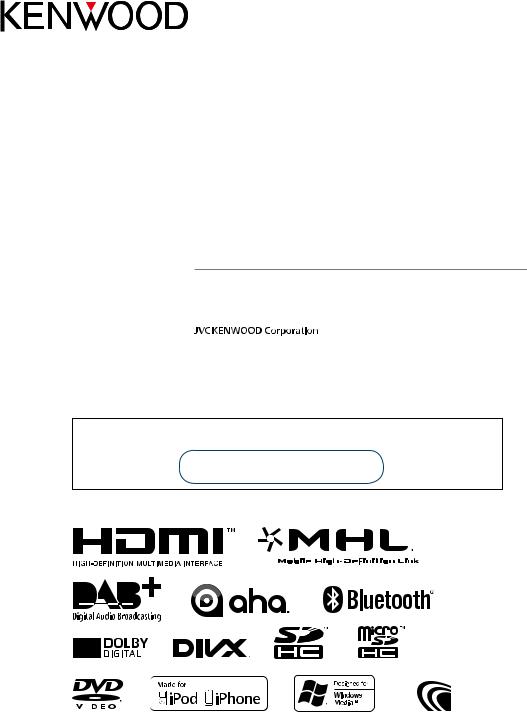
DNX7250DAB
DNX5250BT
DNX525DAB
DNX4250DAB
DNX4250BT
GPS NAVIGATION SYSTEM
BEDIENUNGSANLEITUNG
Bevor Sie diese Bedienungsanleitung lesen, klicken Sie auf die folgende Schaltfläche, um die neueste Version sowie die geänderten Seiten einzusehen.
Neueste Version einsehen
|
|
|
© 2013 JVC Kenwood Corporation |
IM382_Ref_E_De_05 (E) |
|
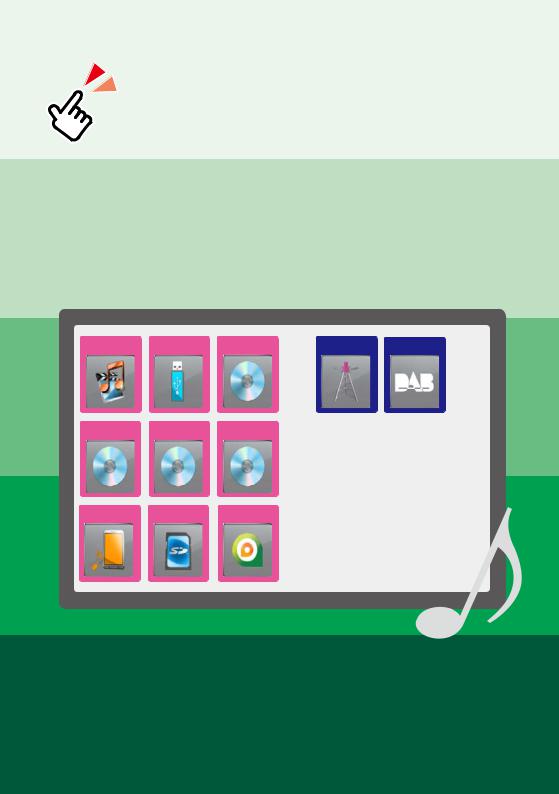
 Was möchten Sie tun?
Was möchten Sie tun?
Wir danken Ihnen für den Kauf des KENWOOD GPS NAVIGATION SYSTEM. In diesem Handbuch lernen Sie zahlreiche komfortable Funktionen des Systems kennen.
Klicken Sie auf das Icon des Speichermediums, das Sie abspielen möchten.
Per Einzel-Klick können Sie zum entsprechenden Abschnitt des jeweiligen Speichermediums navigieren!
iPod |
USB |
VCD |
TUNER |
DAB |
Discs |
Musik-CD DVD Video |
BT-Audio |
SD-Karte |
aha |
1
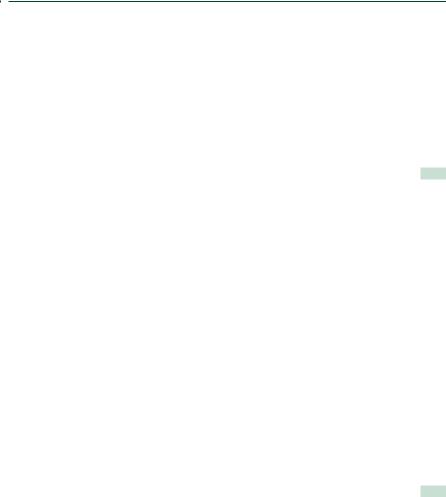
 Inhalt
Inhalt
Vor Verwendung |
|
4 |
|
2WARNUNG_______________________ |
4 |
Hinweise zu diesem |
|
Handbuch |
|
5 |
|
Grundfunktionen |
|
6 |
|
Tastenfunktionen auf dem Frontpanel___ |
6 |
Gerät einschalten____________________ |
14 |
Medien abspielen____________________ |
17 |
Frontpanel entfernen _ _______________ |
20 |
Bedienung mit dem Top-Menübildschirm________________ 22
Gemeinsame Funktionen_____________ 24 Navigationsfunktionen_ ______________ 26
Funktionen für DVD/Video CD |
|
(VCD) |
|
28 |
|
DVD/VCD-Grundfunktionen_ __________ |
28 |
DVD-Disc-Menü-Funktionen___________ 31 |
|
Zoom-Steuerung für DVD und VCD_____ |
33 |
DVD-Einstellungen___________________ 34 |
|
Funktionen für CD/Audio und |
|
AV-Dateien/iPod/App |
|
38 |
|
Musik/Video/Bild-Grundfunktionen_____ 38 |
|
Suchfunktionen_ ____________________ |
45 |
Film-Steuerung_____________________ 50 |
|
Aha-Funktion_ ______________________ |
51 |
AUPEO! Bedienvorgang_______________ |
54 |
Apps-Funktion_ _____________________ |
56 |
USB/SD/iPod/DivX-Einstellungen_ ______ |
58 |
Radio-Funktionen |
|
64 |
Radio-Grundfunktionen______________ 64
Digital-Radio-Grundfunktionen________ 66
Speicherfunktionen__________________ |
68 |
Funktionsauswahl_ __________________ |
69 |
Verkehrsnachrichten_ ________________ |
70 |
Wiederholung______________________ |
71 |
Tuner-Einstellungen__________________ 72 |
|
Digital-Radio-Einstellungen___________ |
73 |
Bluetooth-Steuerung 76
Registrieren und Verbinden eines Bluetooth-Gerätes__________________ 76
Wiedergabe mit einem Bluetooth-Audiogerät_______________ 78
Verwendung der Freisprecheinrichtung__ |
79 |
Smartphone Link_ ___________________ |
83 |
Einstellungen für Freisprechen_ ________ |
84 |
Einstellungen vornehmen |
|
86 |
|
Monitorbildschirm einstellen__________ |
86 |
Bedienung für View-Kamera ___________ |
87 |
Systemeinstellungen_________________ |
88 |
Display-Einstellungen_ _______________ |
93 |
Navigationseinstellungen_ ____________ |
96 |
Kamera-Einstellungen________________ 96 |
|
Software-Informationen_ _____________ |
98 |
AV-Eingangseinstellungen____________ 98 |
|
AV-Ausgang- |
|
Schnittstelleneinstellungen_ _________ |
99 |
Audio-Steuerung 100
Audio-Einstellungen_ ________________ 100 Allgemeine Audio-Steuerung_ _________ 104 Equalizer-Steuerung_________________ 104 Zonensteuerung____________________ 106 Soundeffekt_ _______________________ 107 Hörposition________________________ 109
2

Fernbedienung |
|
112 |
Batterieeinsatz______________________ 112 Funktionen der Fernbedienungstasten__ 113
Problembeseitigung 116
Probleme und Lösungen______________ 116 Fehlermeldungen___________________ 117 Gerät zurücksetzen__________________ 119
Anhang |
|
120 |
Abspielbare Medien und Dateien_______ 120 Anzeigesymbole der Statusleiste_ ______ 124 Weltweite Regionencodes_____________ 126 DVD-Sprachcodes_ __________________ 127 Technische Daten____________________ 128 Wissenswertes über dieses Gerät_ ______ 131
3
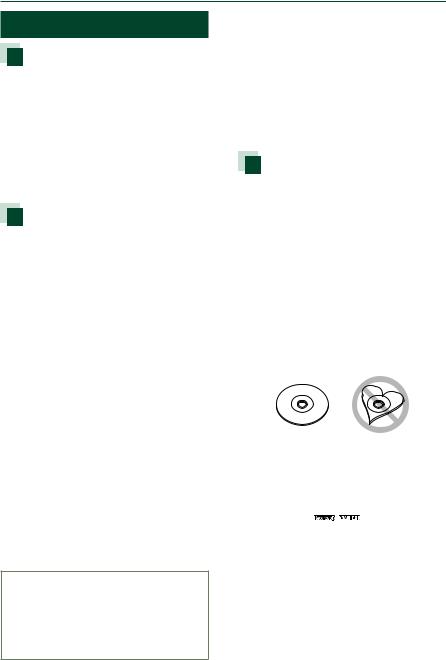
Zurück zur Übersicht
Vor Verwendung
 Vor Verwendung
Vor Verwendung
2WARNUNG
Folgende Vorsichtsmaßnahmen beachten, um Brand oder Verletzungen zu vermeiden:
•Kurzschlüsse verhindern. Niemals Metallgegenstände (z. B. Münzen oder Werkzeug) ins Gerät stecken oder darin belassen.
•Verfolgen Sie die Anzeige des Geräts während der Fahrt nicht für längere Zeit.
•Falls bei der Installation Probleme auftreten, nehmen Sie Kontakt mit Ihrem KenwoodHändler auf.
Vorsichtsmaßnahmen bei der Verwendung dieses Gerätes
•Falls Sie optionale Zusatzgeräte kaufen, kontaktieren Sie Ihren Kenwood-Händler, um sicherzustellen, dass sie mit dem Gerät
kompatibel sind und in Ihrer Region verwendet werden können.
•Sie können eine Sprache wählen zur Darstellung von Menüs, Audiodatei-Tags, usw. Siehe Spracheinstellungen (S.90).
•Das Radio Data System bzw. Radio Broadcast Data System funktioniert nur in Regionen mit Sendern, die diese Dienste unterstützen.
 Beschlagen der Linse
Beschlagen der Linse
Wenn Sie bei kaltem Wetter die Fahrzeugheizung einschalten, kann sich Tau oder Beschlag auf der Linse im Disc-Player des Geräts bilden. Durch diesen Beschlag auf der Linse, Linsennebel genannt, werden die Discs nicht einwandfrei abgespielt. In diesem Fall die Disc herausnehmen und warten, bis die Kondensationsfeuchtigkeit verdampft ist. Funktioniert das Gerät nach
einer Weile immer noch nicht, fragen Sie Ihren Kenwood-Händler um Rat.
Vorsichtsmaßnahmen beim Umgang mit Discs
•Berühren Sie nicht die Aufnahme-Oberfläche der Disc.
•Kleben Sie keine Aufkleber auf die Disc, und verwenden Sie keine Discs mit Aufklebern.
•Verwenden Sie keine Disc-Beschriftungsgeräte.
•Beginnen Sie beim Säubern der Disc innen und arbeiten Sie sich nach außen vor.
•Wenn Sie Discs diesem Gerät entnehmen, ziehen Sie sie waagerecht heraus.
•Wenn eine CD am Mittelloch oder am Rand einen Grat aufweist, verwenden Sie diese CD erst, nachdem Sie diesen Grat entfernt haben, z. B. mit einem Kugelschreiber.
•Discs, die nicht rund sind, können nicht verwendet werden.
 Schutz des Monitors
Schutz des Monitors
Um den Monitor vor Beschädigungen zu schützen, sollten Sie Ihn nicht mit einem Kugelschreiber oder einem ähnlichen spitzen Gegenstand bedienen.
 Gerät reinigen
Gerät reinigen
Ist die Frontplatte des Geräts verschmutzt, reinigen Sie sie mit einem weichen trockenen Tuch, z. B. mit einem Silikontuch. Ist die Frontplatte stark verschmutzt, entfernen Sie den Schmutz mit einem angefeuchteten Tuch (mit neutralem Reinigungsmittel) und wischen Sie es anschließend wieder mit einem weichen trockenen Tuch ab.
¤
•Kein Reinigungsmittel direkt auf das Gerät sprühen. Dies könnte die mechanischen Bauteile beschädigen. Die Frontplatte nicht mit einem harten Tuch oder Lösungsmitteln wie z. B. Verdünner oder Alkohol reinigen. Dies könnte die Oberfläche zerkratzen oder Aufdrucke löschen.
•Ungeeignet für 8-cm-(3-Zoll-)-Discs.
•Discs mit einer farbigen Aufnahme-Oberfläche und verschmutzte Discs können nicht verwendet werden.
•Dieses Gerät kann nur folgende CD-Typen abspielen
 .
.
Discs, die nicht diese Kennzeichnung aufweisen, werden möglicherweise nicht korrekt abgespielt.
•Discs, die nicht fertig gestellt wurden, können nicht abgespielt werden. (Verfahren: Siehe Brennsoftware und Bedienungsanleitung des Brenners.)
4
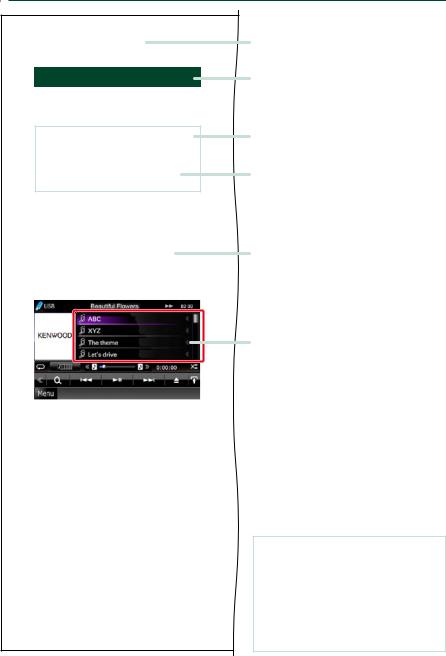
Zurück zur Übersicht
Hinweise zu diesem Handbuch
 Hinweise zu diesem Handbuch
Hinweise zu diesem Handbuch
Zurück zur Übersicht
Funktionen für CD/Audio und AV-Dateien/iPod/App
Suchfunktionen
Mithilfe der nachfolgenden Funktionen können Sie Musik, Videooder Bilddateien suchen.
HINWEIS
•Bei Verwendung einer Fernbedienung können Sie durch Eingabe von Track-/Ordner-/Dateinummer, Spielzeit usw. direkt zu einem Track/einer Datei springen. Näheres siehe Direktsuchmodus
(S.109).
 Listensuchlauf
Listensuchlauf
Sie können nach Titeln, Ordnern und Dateien suchen (nach Hierarchie).
1 Drücken Sie in den angezeigten Bereich.
Der Listensteuerbildschirm wird angezeigt.
2 Auswahl gewünschter Titel/Datei.
Startet Wiedergabe.
 Andere Suche
Andere Suche
Wenn Sie die Liste eingrenzen wollen, gibt es andere Suchmöglichkeiten.
Diese Funktion ist nicht verfügbar, wenn eine
Musik-CD die aktuelle Quelle ist.
1 Drücken Sie [  ] im Steuerbildschirm.
] im Steuerbildschirm.
Der Bildschirm Suchart wird angezeigt.
2 Drücken Sie auf die gewünschte Suche.
38
Link zur Kopfzeile
Jeder Abschnitt und die Übersicht sind per Einzel-Klick erreichbar.
Funktionsbezeichnung
Vorstellung der Funktion.
HINWEIS
Vorstellung einiger Tipps, Hinweise, usw.
Bezugsmarke
Anzeige in den blauen Indikatoren.
Per Einzel-Klick kann man vom aktuellen Abschnitt zu weiterführenden Informationen navigieren.
Vorgehensweise
Erklärt notwendige Handlungen zur Ausführung einer Funktion.
<>: Bezeichnung der Tasten auf dem Panel.
[ |
]: Bezeichnung der Touchkeys. |
Screenshot
Zeigt einige Screenshots, die während des Bedienvorganges angezeigt werden, als Bezugsrahmen.
Der zu drückende Tastbereich bzw. Touchkey, wird mit einem roten Rahmen hervorgehoben.
HINWEIS
•Die in diesem Handbuch gezeigten Bildschirme und Bedienelemente sind Beispiele, die zur Verdeutlichung der Funktionen dienen sollen.
Aus diesem Grund können sie sich von den tatsächlichen Bildschirmen oder verwendeten Bedienelementen unterscheiden oder es werden andere Anzeigemuster verwendet.
5
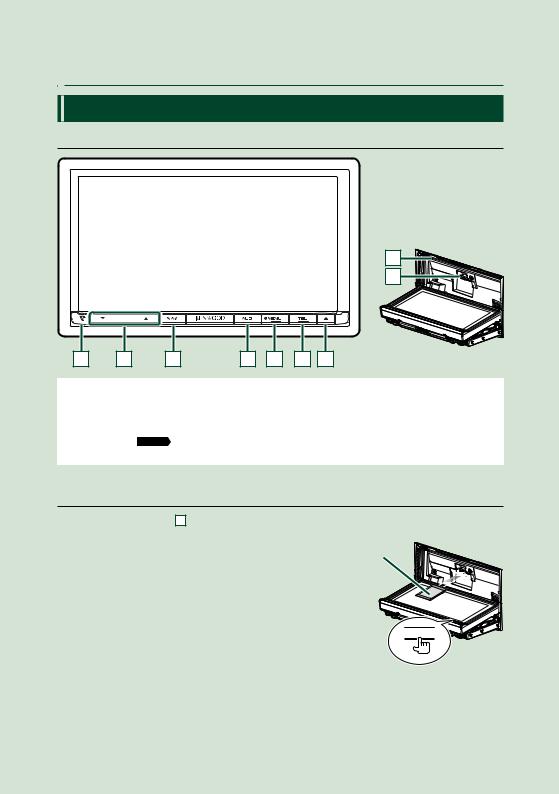
Zurück zur Übersicht
Grundfunktionen
 Grundfunktionen
Grundfunktionen
Tastenfunktionen auf dem Frontpanel
DNX7250DAB
8 |
9 |
1 |
2 |
3 |
4 |
5 |
6 |
7 |
HINWEIS
•Die in dieser Anleitung gezeigten Bedienelemente sind Beispiele, die zur Verdeutlichung der Funktionen dienen sollen. Aus diesem Grund kann es zu Abweichungen vom vorliegenden Panel kommen.
•In diesem Handbuch haben die Modellnamen nachfolgende Abkürzungen.
DNX7250DAB:

Wird das oben dargestellte Icon angezeigt, lesen Sie den Artikel für das Gerät, das Sie verwenden.
Einsetzen einer SD-Karte
1)Drücken Sie die 7 <0>-Taste für 1 Sekunde.
Das Panel öffnet sich vollständig.
2)Halten Sie die Karte wie rechts in der Illustration gezeigt und schieben Sie sie bis zum hörbaren Einrasten in den Steckplatz.
●Zum Auswurf der Karte:
Drücken Sie die Karte, bis es klickt, und lassen Sie sie anschließend los.
Die Karte springt heraus, so dass Sie sie mit Ihren Fingern herausziehen können.
Etikettseite
0
6
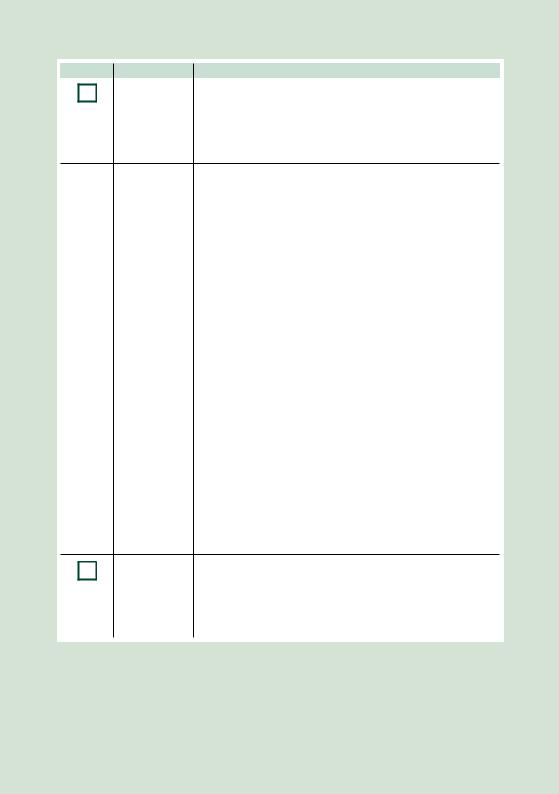
|
|
Zurück zur Übersicht |
|
|
Grundfunktionen |
Nummer |
Name |
Handlung |
1 |
fi(Reset) |
• Wenn das Gerät oder das angeschlossene Gerät nicht richtig |
|
funktionieren, wird das Gerät auf Werkseinstellungen zurückgesetzt, |
|
|
|
|
|
|
sobald diese Taste gedrückt wird (S.119). |
•Ist die Sicherheitsindikator-Funktion (Safety Indicator, SI) aktiviert, blinkt dieses Anzeigesymbol, wenn das Panel abgenommen wurde
(S.91).
|
|
∞, 5(Vol) |
• Lautstärkeregelung. |
|
2 |
||
|
|
|
|
|
|
|
|
|
|
NAV |
• Zeigt den Navigationsbildschirm an. |
|
3 |
||
|
|
• Drücken Sie die Taste 1 Sekunde, um die AV-Ausgangsquellen zu |
|
|
|
|
|
|
|
|
schalten. |
|
|
|
|
|
|
AUD |
• Anzeige des Graphic-Equalizer-Bildschirms (S.105).* |
|
4 |
||
|
|
• Drücken Sie die Taste länger als 1 Sekunde, um den Bildschirm |
|
|
|
|
|
|
|
|
auszuschalten. |
|
|
|
|
|
|
MENU |
• Zeigt den Top-Menübildschirm an (S.22). |
|
5 |
||
|
|
• Drücken Sie die Taste länger als 1 Sekunde, um die Stromversorgung |
|
|
|
|
|
|
|
|
auszuschalten. |
|
|
|
• Ist die Stromversorgung ausgeschaltet, wird sie hierdurch |
|
|
|
eingeschaltet. |
|
|
|
|
|
|
TEL |
• Zeigt den Bildschirm Hands Free (Freisprechen) an (S.76). |
|
6 |
||
|
|
• Drücken Sie die Taste 1 Sekunde, um den Bildschirm “Voice |
|
|
|
|
|
|
|
|
Recognition” (Spracherkennung) anzuzeigen (S.79). |
|
|
|
|
|
|
0(Eject) |
• Wirft die Disc aus. |
|
7 |
||
|
|
• Ist das Panel geöffnet, drücken Sie die Taste, um das Panel vor dem |
|
|
|
|
|
|
|
|
Disc-Fach zu schließen, oder drücken Sie die Taste für 1 Sekunde, um |
|
|
|
die Disc auszuwerfen. |
|
|
|
• Ist das Panel geschlossen, drücken Sie die Taste für 1 Sekunde, um |
|
|
|
das Panel zur Freigabe des SD-Kartensteckplatzes vollständig zu |
|
|
|
öffnen. |
|
|
|
|
|
|
Disc- |
• Ein Schlitz zur Einführung von Discs. |
|
8 |
||
|
Einführschlitz |
|
9 |
SD- |
• Ein Schlitz zur Einführung einer microSD-Karte. Die Karte wird zur |
|
Kartensteckplatz |
Aktualisierung der Landkarte verwendet. Wie Sie die Landkarte |
||
|
|||
|
|
aktualisieren, erfahren Sie in der Bedienungsanleitung des |
|
|
|
Navigationssystems. |
|
|
|
Darüber hinaus können Sie AV-Dateien abspielen, die auf der Karte |
|
|
|
gespeichert sind. |
* Die Anzeige wechselt möglicherweise nicht in jedem Fall zum Graphic-Equalizer-Bildschirm.
7
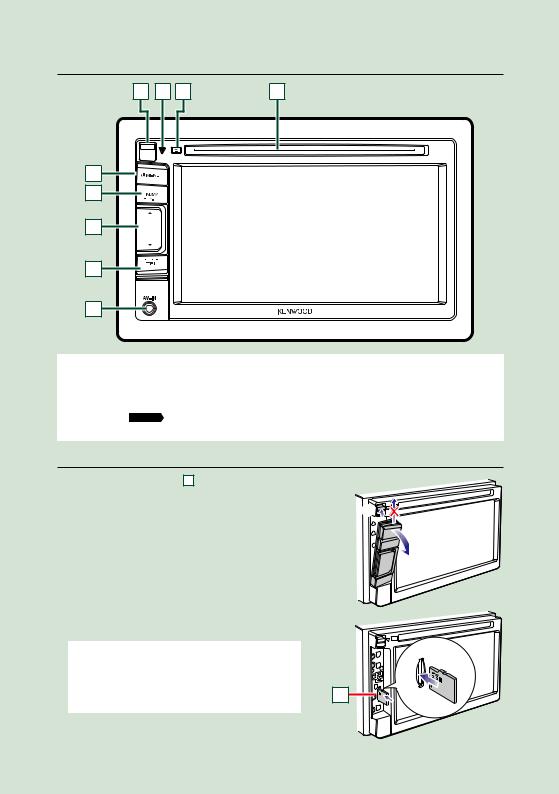
Zurück zur Übersicht
Grundfunktionen
DNX5250BT
4 |
3 |
2 |
1 |
5 |
6 |
7 |
8 |
9 |
HINWEIS
•Die in dieser Anleitung gezeigten Bedienelemente sind Beispiele, die zur Verdeutlichung der Funktionen dienen sollen. Aus diesem Grund kann es zu Abweichungen vom vorliegenden Panel kommen.
•In diesem Handbuch haben die Modellnamen nachfolgende Abkürzungen.
DNX5250BT:

Werden die oben dargestellten Icons angezeigt, lesen Sie den Artikel für das Gerät, das Sie verwenden.
Einsetzen einer microSD-Karte
1) |
Schieben Sie den 4 Riegel nach oben, um das |
|
|
Frontpanelteil zu lösen. |
|
2) |
Halten Sie die microSD-Karte so, dass sie mit |
1 |
|
der Etikettseite nach links und der Kante mit der |
|
|
Kerbe nach oben zeigt, und schieben Sie sie bis |
2 |
|
zum hörbaren Einrasten in den Steckplatz. |
|
● Zum Auswurf der Karte:
Drücken Sie die Karte, bis es klickt, und lassen Sie sie anschließend los.
Die Karte springt heraus, so dass Sie sie mit Ihren Fingern herausziehen können.
HINWEIS |
|
|
• Beim Abnehmen des Frontpanelteils entfernen Sie |
|
|
dieses bitte wie rechts in der Illustration gezeigt zur |
|
|
Vorderseite hin. Wenn es nach oben hin entfernt wird, |
9 |
|
kann das Frontpanel brechen. |
||
|
8
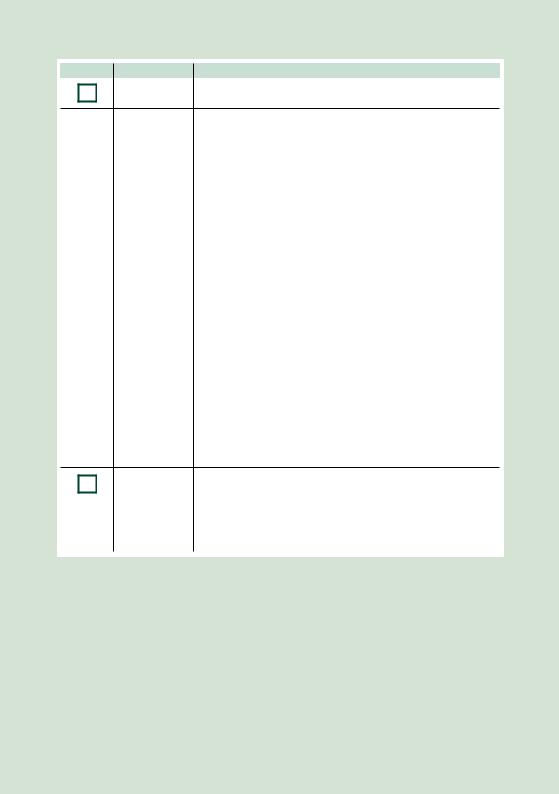
Zurück zur Übersicht
Grundfunktionen
Nummer |
Name |
Handlung |
1 |
Disc- |
• Ein Schlitz zur Einführung von Discs. |
Einführschlitz |
|
|
|
|
|
|
0(Eject) |
• Wirft die Disc aus. |
|
2 |
||
|
|
• Drücken Sie die Taste 1 Sekunde, um die Disc auszuwerfen. |
|
|
|
|
|
|
|
|
|
|
|
fi(Reset) |
• Wenn das Gerät oder das angeschlossene Gerät nicht richtig |
|
3 |
||
|
|
funktionieren, wird das Gerät auf Werkseinstellungen zurückgesetzt, |
|
|
|
|
sobald diese Taste gedrückt wird (S.119). |
|
|
|
• Ist die Sicherheitsindikator-Funktion (Safety Indicator, SI) aktiviert, |
|
|
|
blinkt dieses Anzeigesymbol, wenn das Panel abgenommen wurde |
|
|
|
(S.91). |
|
|
|
|
|
|
Auslösetaste |
• Entfernt das Bauteil Frontpanel. |
|
4 |
||
|
|
|
|
|
|
|
|
|
|
MENU |
• Zeigt den Top-Menübildschirm an (S.22). |
|
5 |
||
|
|
• Drücken Sie die Taste länger als 1 Sekunde, um die Stromversorgung |
|
|
|
|
|
|
|
|
auszuschalten. |
|
|
|
• Ist die Stromversorgung ausgeschaltet, wird sie hierdurch |
|
|
|
eingeschaltet. |
|
|
|
|
|
|
NAV |
• Zeigt den Navigationsbildschirm an. |
|
6 |
||
|
|
• Drücken Sie die Taste 1 Sekunde, um die AV-Ausgangsquellen zu |
|
|
|
|
|
|
|
|
schalten. |
|
|
|
|
|
|
∞, 5(Vol) |
• Lautstärkeregelung. |
|
7 |
||
|
|
|
|
|
|
|
|
|
|
TEL |
• Zeigt den Bildschirm Hands Free (Freisprechen) an (S.76). |
|
8 |
||
|
|
• Drücken Sie die Taste 1 Sekunde, um den Bildschirm “Voice |
|
|
|
|
|
|
|
|
Recognition” (Spracherkennung) anzuzeigen (S.79). |
9 |
microSD- |
• Ein Schlitz zur Einführung einer microSD-Karte. Die Karte wird zur |
|
Kartensteckplatz |
Aktualisierung der Landkarte verwendet. Wie Sie die Landkarte |
||
|
|||
|
|
aktualisieren, erfahren Sie in der Bedienungsanleitung des |
|
|
|
Navigationssystems. |
|
|
|
Darüber hinaus können Sie AV-Dateien abspielen, die auf der Karte |
|
|
|
gespeichert sind. |
9
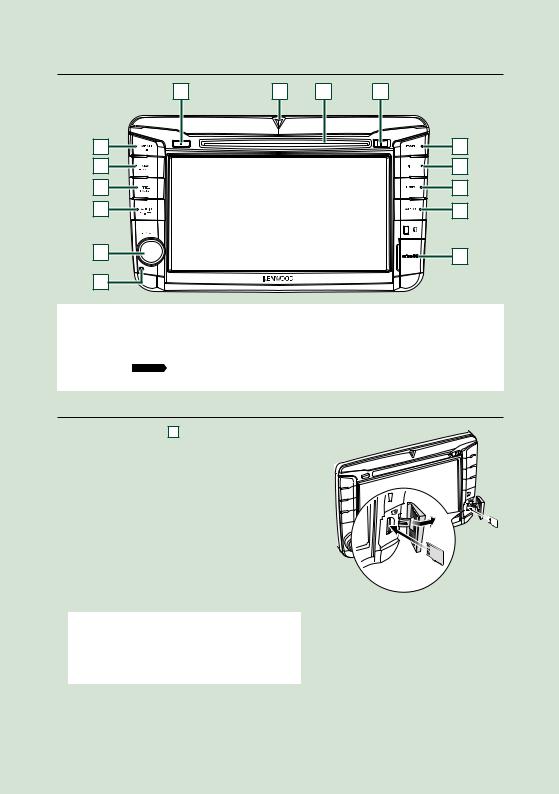
Zurück zur Übersicht Grundfunktionen
DNX525DAB
1 |
2 |
3 |
4 |
5 |
6 |
7 |
15 |
14 |
13 |
|
|
12 |
11 |
10 |
9 |
8 |
HINWEIS
•Die in dieser Anleitung gezeigten Bedienelemente sind Beispiele, die zur Verdeutlichung der Funktionen dienen sollen. Aus diesem Grund kann es zu Abweichungen vom vorliegenden Panel kommen.
•In diesem Handbuch haben die Modellnamen nachfolgende Abkürzungen.
DNX525DAB:

Werden die oben dargestellten Icons angezeigt, lesen Sie den Artikel für das Gerät, das Sie verwenden.
Einsetzen einer microSD-Karte
1) Öffnen Sie die 8 microSD-Kartensteckplatz- Abdeckung
wie rechts in der Illustration gezeigt.
2) Halten Sie die microSD-Karte so, dass die Etikettseite nach rechts und die Kante mit der Kerbe nach unten zeigt, und schieben Sie sie bis zum hörbaren Einrasten in den Steckplatz.
● Zum Auswurf der Karte:
1) Drücken Sie die Karte, bis es klickt, und lassen Sie sie anschließend los.
2)Die Karte springt heraus, so dass Sie sie mit Ihren Fingern herausziehen können.
HINWEIS
•Beim Abnehmen des Frontpanelteils entfernen Sie dieses bitte wie rechts in der Illustration gezeigt zur Vorderseite hin. Wenn es nach oben hin entfernt wird, kann das Frontpanel brechen.
10
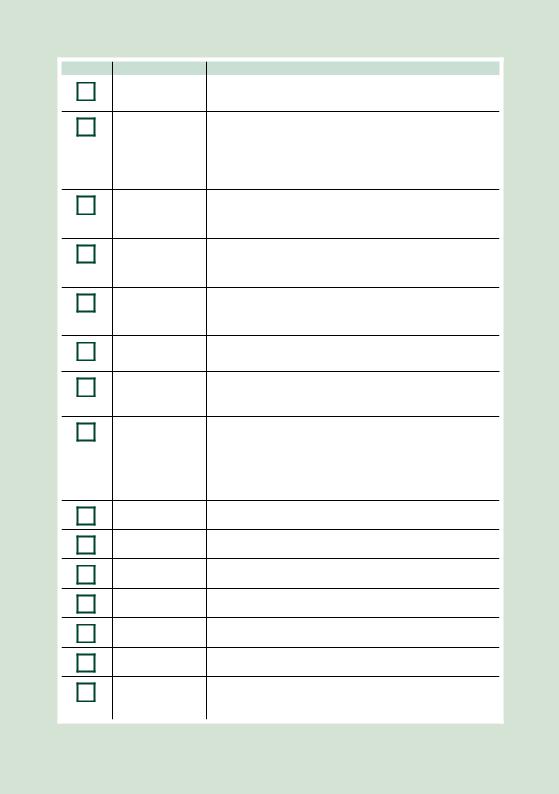
|
|
Zurück zur Übersicht |
|
|
|
Grundfunktionen |
|
Nummer |
Name |
Handlung |
|
1 |
0(Eject) |
• Wirft die Disc aus. |
|
|
• Drücken Sie die Taste 1 Sekunde, um die Disc auszuwerfen. |
||
|
|
||
2 |
MENU |
• Zeigt den Top-Menübildschirm an (S.22). |
|
|
• Drücken Sie die Taste länger als 1 Sekunde, um die |
||
|
|
||
|
|
Stromversorgung auszuschalten. |
|
|
|
• Ist die Stromversorgung ausgeschaltet, wird sie hierdurch |
|
|
|
eingeschaltet. |
|
3 |
NAV |
• Zeigt den Navigationsbildschirm an. |
|
|
• Drücken Sie die Taste 1 Sekunde, um die AV-Ausgangsquellen zu |
||
|
|
||
|
|
schalten. |
|
4 |
TEL |
• Zeigt den Bildschirm Hands Free (Freisprechen) an (S.76). |
|
|
• Drücken Sie die Taste 1 Sekunde, um den Bildschirm “Voice |
||
|
|
||
|
|
Recognition” (Spracherkennung) anzuzeigen (S.79). |
|
5 |
AUDIO |
• Anzeige des Graphic-Equalizer-Bildschirms (S.104).* |
|
|
• Drücken Sie die Taste länger als 1 Sekunde, um den Bildschirm |
||
|
|
||
|
|
auszuschalten. |
|
6 |
Lautstärkeregler |
• Durch Drehen wird die Lautstärke aufund abgeregelt. |
|
|
• Drücken schaltet die Lautstärkeabschwächung Ein/Aus. |
||
|
|
||
7 |
Reset |
• Wenn das Gerät oder das angeschlossene Gerät nicht |
|
|
richtig funktionieren, wird das Gerät auf Werkseinstellungen |
||
|
|
||
|
|
zurückgesetzt, sobald diese Taste gedrückt wird (S.119). |
|
8 |
microSD- |
• Ein Schlitz zur Einführung einer microSD-Karte. Die Karte wird zur |
|
Kartensteckplatz |
Aktualisierung der Landkarte verwendet. Wie Sie die Landkarte |
||
|
|||
|
|
aktualisieren, erfahren Sie in der Bedienungsanleitung des |
|
|
|
Navigationssystems. |
|
|
|
Darüber hinaus können Sie AV-Dateien abspielen, die auf der |
|
|
|
Karte gespeichert sind. |
|
9 |
APPS |
• Schaltet auf die App-Quellen. |
|
|
|
||
10 |
USB |
• Schaltet auf die USBoder iPod-Quellen (S.89). |
|
|
|
||
11 |
DISC |
• Schaltet auf die Disc-Quellen. |
|
|
|
||
12 |
DAB |
• Schaltet auf die DAB-Quellen. |
|
|
|
||
13 |
Auslösetaste |
• Entfernt das Bauteil Frontpanel. |
|
|
|
||
14 |
Disc-Einführschlitz |
• Ein Schlitz zur Einführung von Discs. |
|
|
|
||
15 |
Sicherheitsindikator |
• Ist die Sicherheitsindikator-Funktion (Safety Indicator, SI) aktiviert, |
|
|
blinkt dieses Anzeigesymbol, wenn das Panel abgenommen |
||
|
|
||
|
|
wurde (S.91). |
* Die Anzeige wechselt möglicherweise nicht in jedem Fall zum Graphic-Equalizer-Bildschirm.
11

Zurück zur Übersicht
Grundfunktionen
DNX4250BT/DNX4250DAB
3 |
2 |
1 |
4 |
5 |
6 |
7 |
8 |
HINWEIS
•Die in dieser Anleitung gezeigten Bedienelemente sind Beispiele, die zur Verdeutlichung der Funktionen dienen sollen. Aus diesem Grund kann es zu Abweichungen vom vorliegenden Panel kommen.
•In diesem Handbuch haben die Modellnamen nachfolgende Abkürzungen.
DNX4250DAB, DNX4250BT:

Werden die oben dargestellten Icons angezeigt, lesen Sie den Artikel für das Gerät, das Sie verwenden.
Einsetzen einer microSD-Karte
1)Öffnen Sie die 8 microSD- Kartensteckplatz-Abdeckung
wie rechts in der Illustration gezeigt.
2) Halten Sie die microSD-Karte so, dass sie mit der Etikettseite nach oben und der Kante mit der Kerbe nach rechts zeigt, und schieben Sie sie bis zum hörbaren Einrasten in den Steckplatz.
● Zum Auswurf der Karte:
Drücken Sie die Karte, bis es klickt, und lassen Sie sie anschließend los.
Die Karte springt heraus, so dass Sie sie mit Ihren Fingern herausziehen können.
12
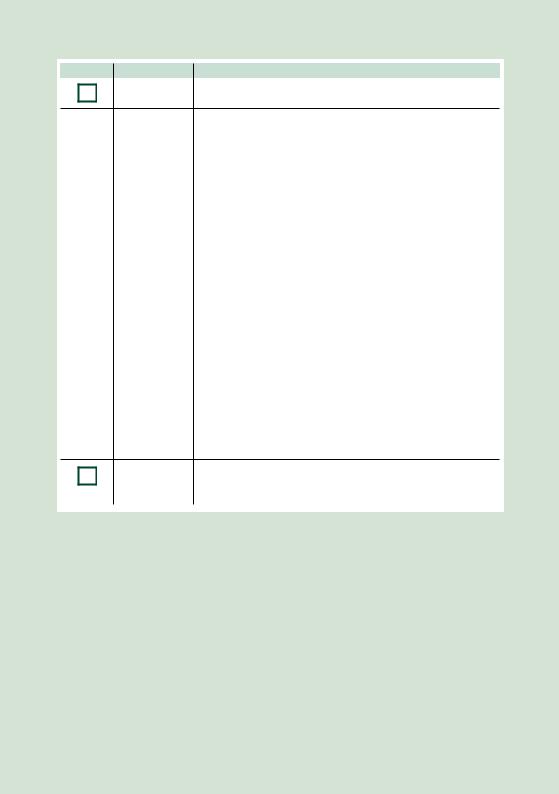
Zurück zur Übersicht
Grundfunktionen
Nummer |
Name |
Handlung |
1 |
Disc- |
• Ein Schlitz zur Einführung von Discs. |
Einführschlitz |
|
|
|
|
|
|
0(Eject) |
• Wirft die Disc aus. |
|
2 |
||
|
|
• Drücken Sie die Taste 1 Sekunde, um die Disc auszuwerfen. |
|
|
|
|
|
|
|
|
|
|
|
fi(Reset) |
• Wenn das Gerät oder das angeschlossene Gerät nicht richtig |
|
3 |
||
|
|
funktionieren, wird das Gerät auf Werkseinstellungen zurückgesetzt, |
|
|
|
|
sobald diese Taste gedrückt wird (S.119). |
|
|
|
• Wenn die Funktion Safety Indicator (SI) eingeschaltet ist, blinkt diese |
|
|
|
Anzeige bei abgestellter Zündung des Fahrzeugs (S.91). |
|
|
|
|
|
|
MENU |
• Zeigt den Top-Menübildschirm an (S.22). |
|
4 |
||
|
|
• Drücken Sie die Taste länger als 1 Sekunde, um die Stromversorgung |
|
|
|
|
|
|
|
|
auszuschalten. |
|
|
|
• Ist die Stromversorgung ausgeschaltet, wird sie hierdurch |
|
|
|
eingeschaltet. |
|
|
|
|
|
|
NAV |
• Zeigt den Navigationsbildschirm an. |
|
5 |
||
|
|
• Drücken Sie die Taste 1 Sekunde, um die AV-Ausgangsquellen zu |
|
|
|
|
|
|
|
|
schalten. |
|
|
|
|
|
|
Lautstärkeregler |
• Durch Drehen wird die Lautstärke aufund abgeregelt. |
|
6 |
||
|
|
• Drücken schaltet die Lautstärkeabschwächung Ein/Aus. |
|
|
|
|
|
|
|
|
• Drücken Sie die Taste 1 Sekunde, um den Graphic-Equalizer- |
|
|
|
Bildschirm anzuzeigen (S.105).* |
|
|
|
|
|
|
TEL |
• Zeigt den Bildschirm Hands Free (Freisprechen) an (S.76). |
|
7 |
||
|
|
• Drücken Sie die Taste 1 Sekunde, um den Bildschirm “Voice |
|
|
|
|
|
|
|
|
Recognition” (Spracherkennung) anzuzeigen (S.79). |
8 |
microSD- |
• Ein microSD-Kartensteckplatz zum Aktualisieren der Landkarte. |
|
Kartensteckplatz |
Wie Sie die Landkarte aktualisieren, erfahren Sie in der |
||
|
|||
|
|
Bedienungsanleitung des Navigationssystems. |
* Die Anzeige wechselt möglicherweise nicht in jedem Fall zum Graphic-Equalizer-Bildschirm.
13
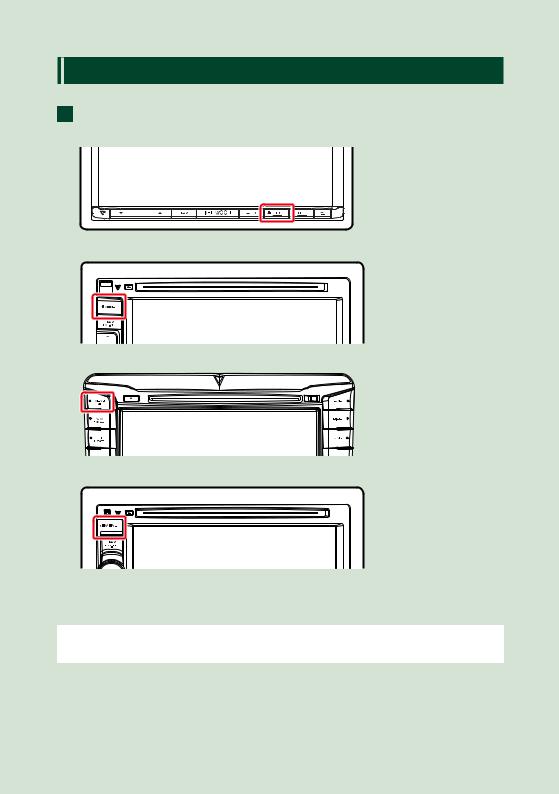
Zurück zur Übersicht
Grundfunktionen
Gerät einschalten
Das Einschalten funktioniert bei jedem Modell anders.
1Drücken Sie die <MENU>-Taste.
DNX5250BT
DNX525DAB
DNX4250DAB/ DNX4250BT
Das Gerät ist eingeschaltet.
●●Zum Ausschalten des Geräts:
Drücken Sie die <MENU>-Taste für 1 Sekunde.
Wird das Gerät erstmals nach der Installation eingeschaltet, müssen einige
Grundeinstellungen (S.15).
14
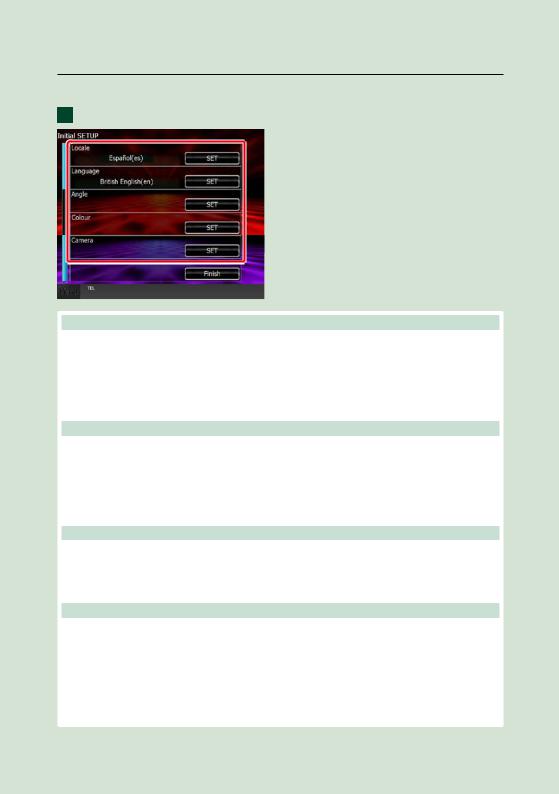
Zurück zur Übersicht
Grundfunktionen
Grundeinstellungen
Führen Sie diese Einstellungen bei erstmaliger Verwendung dieses Gerätes durch oder nach Zurücksetzung der Geräteinstellungen (S.119).
1 Jedes Element wie folgt einstellen.
Locale / Region
Wählen Sie das Land für das Navigationssystem aus.
Die Einstellungen für Sprache, Entfernungseinheit und Kraftstoffeinheit werden festgelegt. Drücken Sie [Enter / Eingabe] nach der Einstellung.
1Drücken Sie [SET].
2Wählen Sie das gewünschte Land aus.
3Drücken Sie [Enter / Eingabe].
Language / Ansagen
Wählen Sie die Sprache für den Steuerbildschirm und die Einstellungselemente aus. DieWerkseinstellung ist “British English (en)”.
1Drücken Sie [SET].
2Drücken Sie [2] bzw. [3] zur Auswahl der gewünschten Sprache. 3Drücken Sie [Enter / Eingabe].
Für Details zur Vorgehensweise, siehe Spracheinstellungen (S.90).
Angle / Winkel
Stellen Sie die Position des Monitors ein. Werkseinstellung ist “0”. 1Drücken Sie [SET].
2Drücken Sie die gewünschte Winkelnummer und dann [6].
Für Details zur Vorgehensweise, siehe Monitorwinkelsteuerung (S.93).
Color / Farbe
Stellt die Beleuchtungsfarbe des Bildschirms und der Tasten ein. Sie können wählen, ob der Color Scan erlaubt werden oder eine festgelegte Farbe für den Vorgang ausgewählt werden soll.
1Drücken Sie [SET].
2Drücken Sie [ON] bzw. [OFF] auf [Panel Color Scan / Bildschirmfarbe scannen].
3Wenn Sie die Farbe ändern möchten, drücken Sie [SET] in [Panel Color Coordinate / Farbwahl]. 4Drücken Sie die gewünschte Farbe und dann [6].
Für Details zur Vorgehensweise, siehe Farbwahl (S.94).
Fortsetzung
15
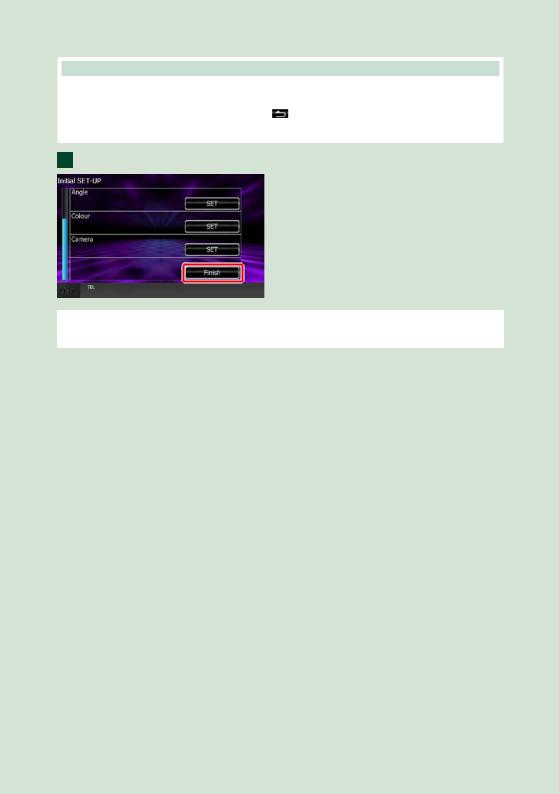
Zurück zur Übersicht
Grundfunktionen
Camera |
|
Stellen Sie die Parameter für die Kamera ein. |
|
1Drücken Sie [SET]. |
|
2Stellen Sie jede Funktion ein und drücken Sie [ |
]. |
Für Details zur Vorgehensweise, siehe Kamera-Einstellungen (S.96).
2 Drücken Sie [Finish / Ende].
HINWEIS
• Diese Einstellungen lassen sich im SETUP-Menü einstellen. Siehe Einstellungen vornehmen (S.86).
16
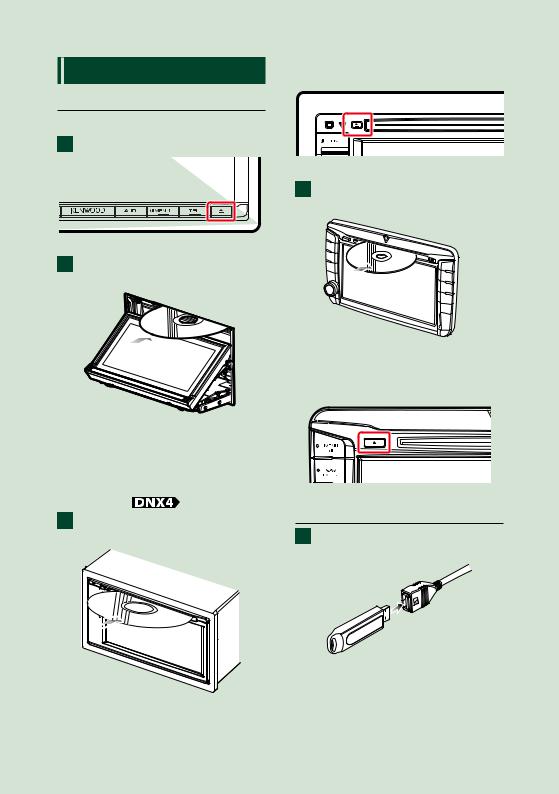
Medien abspielen
Musik-CDs und Discs
DNX7250DAB
1 Drücken Sie die <0>-Taste.
Das Panel öffnet sich.
2Schieben Sie die Disc in den Schlitz.
Das Panel schließt automatisch.
Das Gerät lädt die Disc und die Wiedergabe wird gestartet.
●●Zum Auswurf der Disc:
Drücken Sie die <0>-Taste.
DNX5250BT/
1Schieben Sie die Disc in den Schlitz.
Das Gerät lädt die Disc und die Wiedergabe wird gestartet.
Zurück zur Übersicht
Grundfunktionen
●●Zum Auswurf der Disc:
Drücken Sie die <0>-Taste.
DNX525DAB
1Schieben Sie die Disc in den Schlitz.
Das Gerät lädt die Disc und die Wiedergabe wird gestartet.
●●Zum Auswurf der Disc:
Drücken Sie die <0>-Taste.
USB-Gerät
1USB-Gerät und USB-Kabel verbinden.
Das Gerät liest das Gerät und die Wiedergabe wird gestartet.
●●Um das Gerät zu trennen:
Berühren Sie [0] auf dem Bildschirm und trennen Sie das Gerät vom Kabel.
17
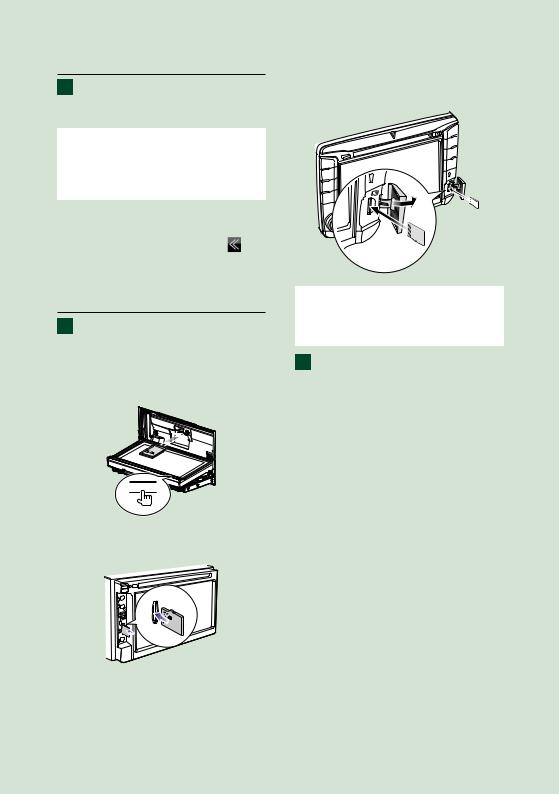
Zurück zur Übersicht
Grundfunktionen
iPod
1 Schließen Sie den iPod an.
Das Gerät liest das iPod und die
Wiedergabe wird gestartet.
HINWEIS
•Informationen zum Kabel und Adapter, die für den Anschluss des iPod/iPhone erforderlich sich, finden Sie unter Musik/Video/BildGrundfunktionen (S.38).
●●Zum Trennen der iPod/iPhone-
Kabelverbindung:
Berühren Sie auf dem Bildschirm [ ] und dann [0]. iPod und iPod-Kabel trennen.
SD-Karte

1
DNX7250DAB
Drücken Sie die <0>-Taste für
1 Sekunde zur Öffnung des Frontpanels.
0
DNX5250BT
Frontpanel abnehmen.
DNX525DAB
Öffnen Sie die Kartenfachabdeckung.
HINWEIS
•Weitere Informationen finden Sie unter
Tastenfunktionen auf dem Frontpanel (S.6).
2Schieben Sie die Karte bis zum hörbaren Einrasten in den Steckplatz.
Das Gerät lädt die Karte und die Wiedergabe wird gestartet.
●●Zum Entfernen:
Drücken Sie die SD-Karte, bis es klickt, und lassen Sie sie anschließend los. Die Karte springt heraus, so dass Sie sie mit Ihren Fingern herausziehen können.
18
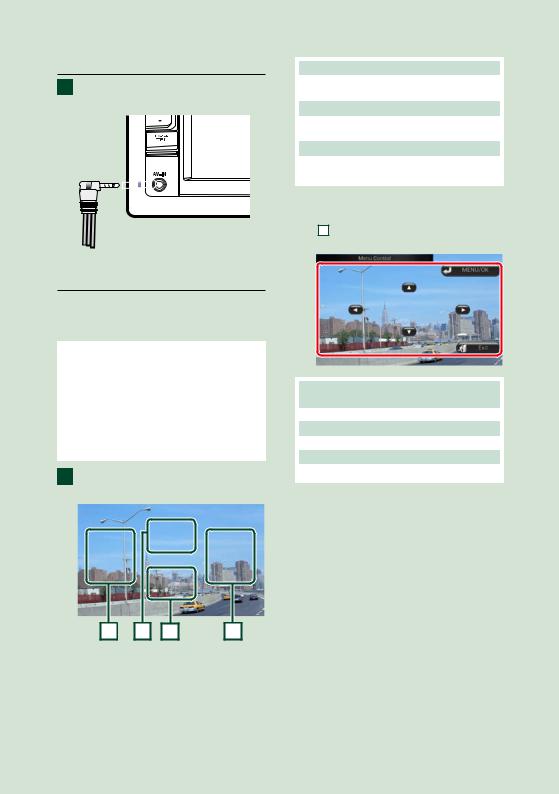
Externes Gerät (DNX5250BT)
1Stecken Sie den Stecker in die AV- IN-Buchse.
CA-C3AV
 (Optionales Zubehör)
(Optionales Zubehör)
TV-Tuner
Sie können einen handelsüblichen TV-Tuner an das Gerät anschließen, um die TVFunktion zu nutzen.
Vor Verwendung
•Wenn Sie die TV-Funktion verwenden möchten, schließen Sie einen handelsüblichen TV-Tuner an und legen Sie in den AV-Eingangseinstellungen (S.98) für “3rd Party TV Tuner Control” (TV-Tuner von Drittanbieter) die Einstellung “ON” fest.
•Der TV-Tuner kann mit der zugehörigen Fernbedienung über den Fernsensor am Frontpanel des Geräts gesteuert werden.
1Drücken Sie im TopMenübildschirm auf [TV]. (S.22)
Zurück zur Übersicht
Grundfunktionen
1Bereich Kanalumschaltung
Drücken Sie die Taste, um den Kanal zu wechseln.
2Menü-Anzeigebereich
Antippen, um den Menüsteuerungsbildschirm einzublenden.
3 Tastenanzeigebereich
Antippen, um den letzten Steuerungsbildschirm einzublenden.
Menüsteuerungsbildschirm:
Tippen Sie in den Menü-Anzeigebereich 2 , um die Einstellungen für den TVTuner festzulegen.
Zeigt das Menü an bzw. bestätigt die Auswahl.
Drücken Sie [MENU/OK] (Menü/OK).
Verschiebt den Cursor.
Drücken Sie [R], [S], [C], [D].
Verlässt Menüsteuerung.
Drücken Sie [Exit].
1 |
2 |
3 |
1 |
19

Zurück zur Übersicht
Grundfunktionen
Frontpanel entfernen
Sie können das Frontpanel zwecks Diebstahlschutz entfernen.
DNX7250DAB
1Drücken Sie die <0>-Taste für
1 Sekunde zur Öffnung des Frontpanels.
0
HINWEIS
•Sie können das Frontpanel so einstellen, dass es sich automatisch öffnet sobald die Zündung
ausgeschaltet ist. Siehe Monitorwinkelsteuerung (S.93).
2Nehmen Sie das Panel ab wie in den nachfolgenden Diagrammen dargestellt.








 3
3 














 2
2





 1
1 





























 4
4 


HINWEIS
•Die angebrachte Platte schließt sich automatisch 10 Sekunden nachdem das Frontpanel gelöst worden ist. Entfernen Sie das Panel bevor dies geschieht.
●●Anbringen des Frontpanels:
Halten Sie das Panel sicher fest, damit es nicht versehentlich herunterfällt und setzen Sie es auf die angebrachte Platte, bis es fest sitzt.
1




































 1
1







 2
2
20
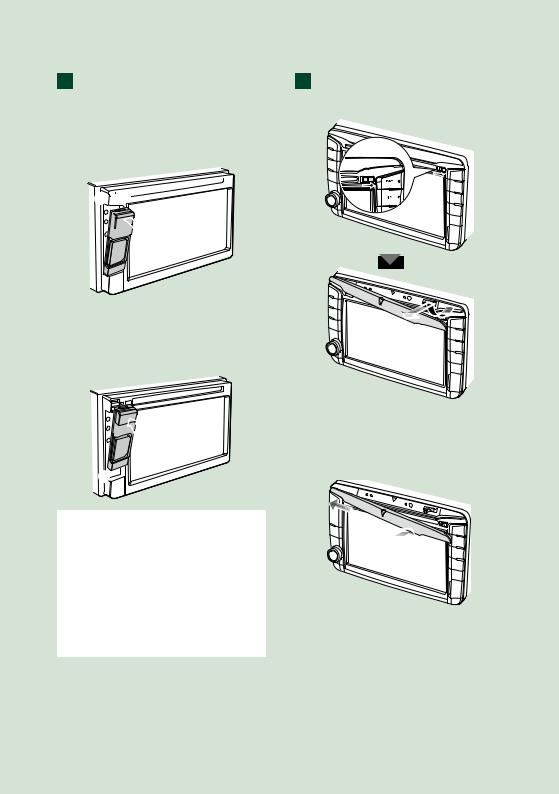
DNX5250BT
1Schieben Sie den Riegel nach oben, um das Frontpanelteil abzunehmen.
Nehmen Sie das Panel dann wie in den nachfolgenden Diagrammen dargestellt ab.
1

 2
2
●●Anbringen des Frontpanels:
Halten Sie das Panel sicher fest, damit es nicht versehentlich herunterfällt und setzen Sie es auf die angebrachte Platte, bis es fest sitzt.
Zurück zur Übersicht
Grundfunktionen
DNX525DAB
1Schieben Sie den Riegel nach rechts, um das Frontpanelteil abzunehmen.
 2
2
1 
HINWEIS
•Beim Abnehmen des Frontpanelteils entfernen Sie dieses bitte wie oben in der Illustration gezeigt zur Vorderseite hin. Wenn es nach oben hin entfernt wird, kann das Frontpanel brechen.
•Um einer Verschlechterung vorzubeugen, berühren Sie weder die Anschlüsse noch die Frontplatte des Gerätes mit Ihren Fingern.
•Sind die Anschlüsse des Gerätes oder die Frontplatte verschmutzt, reinigen Sie sie mit einem weichen trockenen Tuch.
●●Anbringen des Frontpanels:
Halten Sie das Panel sicher fest, damit es nicht versehentlich herunterfällt und setzen Sie es auf die angebrachte Platte, bis es fest sitzt.
 1
1
2
21

Zurück zur Übersicht
Grundfunktionen
Bedienung mit dem Top-Menübildschirm
Die wichtigsten Funktionen lassen sich vom Top-Menübildschirm ausführen.
1 Drücken Sie [Menu] auf irgendeinem Bildschirm.
HINWEIS
• Wenn [Menu] (Menü) während der Video-/ Bildwiedergabe nicht angezeigt wird, drücken Sie
die <MENU>-Taste.
(S.6)
Zeigt den Top-Menübildschirm an.
|
|
|
|
|
|
|
|
|
|
|
HINWEIS |
|
|
|
• Der Top- |
|
|
|
Menübildschirm |
|
|
|
kann durch Rechts-/ |
|
|
|
Linksbewegung des |
|
|
|
Fingers geändert |
|
|
|
werden. |
●●Top-Menübildschirm anpassen. |
|
|
|
|
Bildschirm im Anpassungsmodus |
||
Sie können die Anordnung der Symbole |
|
|
|
für Quellen beliebig ändern. |
|
|
|
1.Drücken und halten Sie das Symbol, das Sie verschieben möchten, um zum Anpassungsmodus zu wechseln.
2.Ziehen Sie es an die gewünschte Stelle.
22
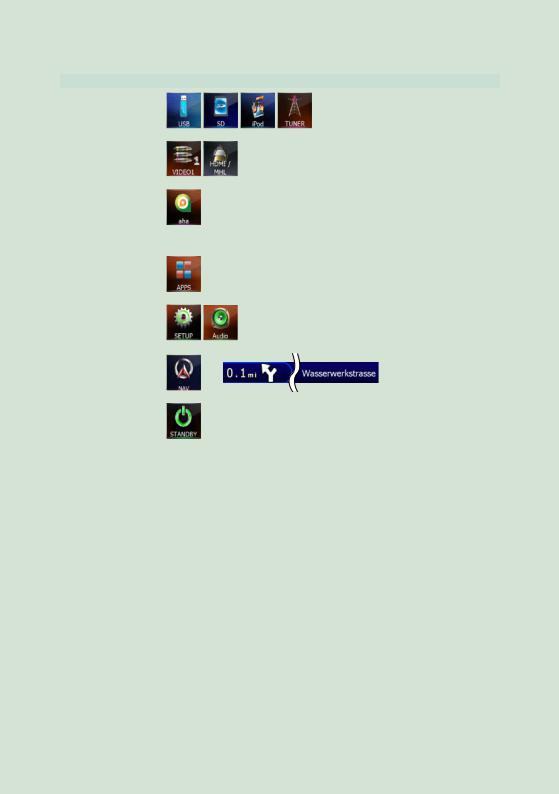
|
|
|
|
|
Zurück zur Übersicht |
|
|
|
|
|
|
Grundfunktionen |
|
In diesem Bildschirm können Sie die folgenden Funktionen ausführen. |
|
|
|
|||
|
Funktion |
|
Icon |
|
Bedienvorgang |
|
|
|
|
||||
|
Schaltet die |
|
|
|
Berühren Sie das Symbol |
|
|
Audioquelle um. |
|
|
|
der gewünschten Quelle. |
|
|
|
|
usw. |
|
|
|
|
|
|
|
|
|
|
|
Schaltet die |
|
|
|
Berühren Sie das Symbol |
|
|
Videoquelle um. |
|
|
|
der gewünschten |
|
|
|
|
usw. |
|
Videoquelle. |
|
|
|
|
|
|
|
|
|
|
|
|
|
|
|
|
Schaltet die auf dem |
|
|
|
Berühren Sie das Symbol |
|
|
iPhone/iPod oder |
|
|
|
der gewünschten |
|
|
dem Android-Gerät |
|
|
|
Anwendung. |
|
|
installierte Anwendung |
|
|
|
|
|
|
um. |
|
|
|
|
|
|
|
|
|
|
|
|
|
Schaltet die App- |
|
|
|
Berühren Sie das Symbol |
|
|
Quelle um. |
|
|
|
der gewünschten App. |
|
|
|
|
|
|
|
|
|
Setup-Modus aufrufen |
|
|
|
Berühren Sie das Symbol |
|
|
|
|
|
|
der Setup-Funktion. |
|
|
|
|
usw. |
|
|
|
|
|
|
|
|
|
|
|
Navigationsbildschirm |
|
|
|
Drücken Sie [NAV] bzw. |
|
|
aufrufen |
|
|
|
Navigationsinformationen. |
|
|
|
|
oder |
|
|
|
|
|
|
|
|
|
|
|
Alle Audiofunktionen |
|
|
|
Drücken Sie [STANDBY]. |
|
|
ausschalten |
|
|
|
|
|
|
|
|
|
|
|
|
|
|
|
|
|
|
|
23
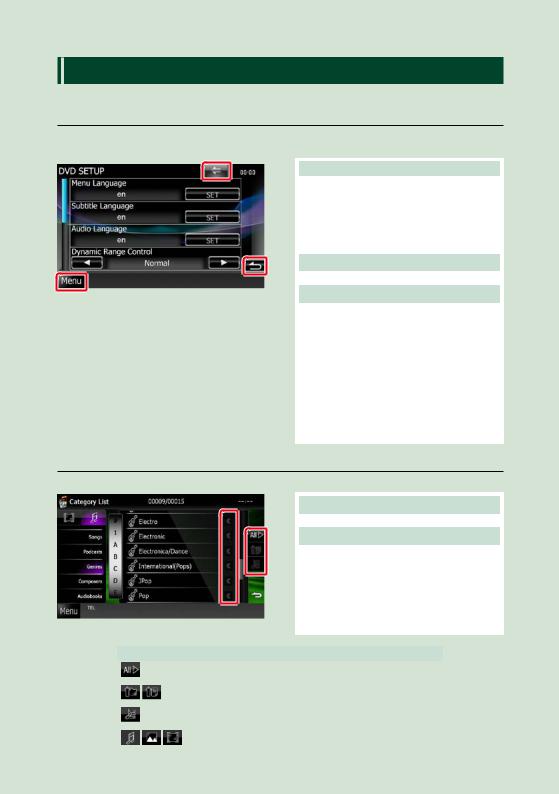
Zurück zur Übersicht
Grundfunktionen
Gemeinsame Funktionen
Vorstellung der gemeinsamen Funktionen.
Allgemein
Es gibt eine Reihe von Funktionen, die von praktisch jedem Bildschirm aus aufgerufen werden können.
[Menu] (Bildschirmsteuerung)
Kehrt zurück zum Top-Menübildschirm. Berühren für mindestens 1 Sekunde zeigt den Bildschirm Screen Control (DISP einstell.) an. (Auch wenn ein Bild angezeigt ist, zeigt Berühren für mindestens 1 Sekunde den Bildschirm “Screen Control” (DISP einstell.) an.)
 (RETURN)
(RETURN)
Kehrt zurück zum vorherigen Bildschirm.
 (Common Menu Taste)
(Common Menu Taste)
Antippen, um das Common Menu einzublenden. Der Inhalt des Menüs ist wie folgt.
 : Zeigt den SETUP-Menübildschirm an.
: Zeigt den SETUP-Menübildschirm an.
 : Zeigt den Audio-Control- Menübildschirm.
: Zeigt den Audio-Control- Menübildschirm.
 : Zeigt den Steuerungsbildschirm der aktuellen Quelle an. Icon-Feature ändert sich je nach Quelle.
: Zeigt den Steuerungsbildschirm der aktuellen Quelle an. Icon-Feature ändert sich je nach Quelle.
 : Schließt das Menü.
: Schließt das Menü.
Bildschirm-Liste
Die meisten Bildschirm-Listen haben einige gemeinsame Funktionstasten.
 (Scroll)
(Scroll)
Scrollt die Textanzeige.  usw.
usw.
|
|
|
Touchkeys mit unterschiedlichen Funktionen |
||
|
|
|
werden hier angezeigt. |
||
|
|
|
Die angezeigten Tasten variieren je nach |
||
|
|
|
aktueller Audioquelle, Status etc. |
||
|
|
|
Weitere Beispiele zu den Funktionen |
||
|
|
|
einzelner Tasten finden Sie in der unteren |
||
|
|
|
Tabelle. |
||
|
|
|
|
|
|
|
Taste |
|
Funktion |
|
|
|
|
|
|||
|
|
|
Zeigt eine Liste aller Titel in der unteren Hierarchie. |
|
|
|
|
|
|
|
|
|
|
|
Springt in obere Hierarchie. |
|
|
|
|
|
|
|
|
|
|
|
Zeigt aktuellen Kategorieordner an. |
|
|
|
|
|
|
|
|
|
|
|
Zeigt Musik-/Bild-/Film-Dateiliste an. |
|
|
|
|
|
|
|
|
|
|
|
|
|
|
24
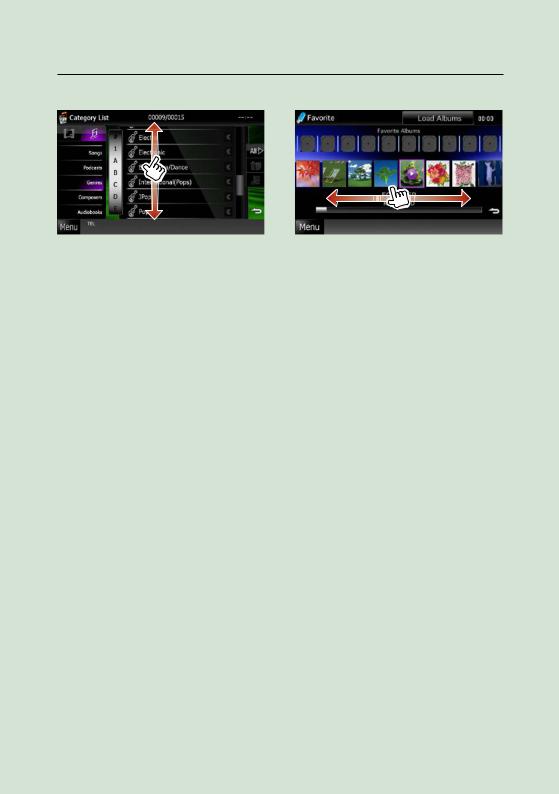
Zurück zur Übersicht
Grundfunktionen
Flick-Scroll
Die meisten Bildschirm-Listen lassen sich mit einer Auf-/Ab- bzw. Rechts-/Linksbewegung des Fingers auf dem Bildschirm durchblättern.
25
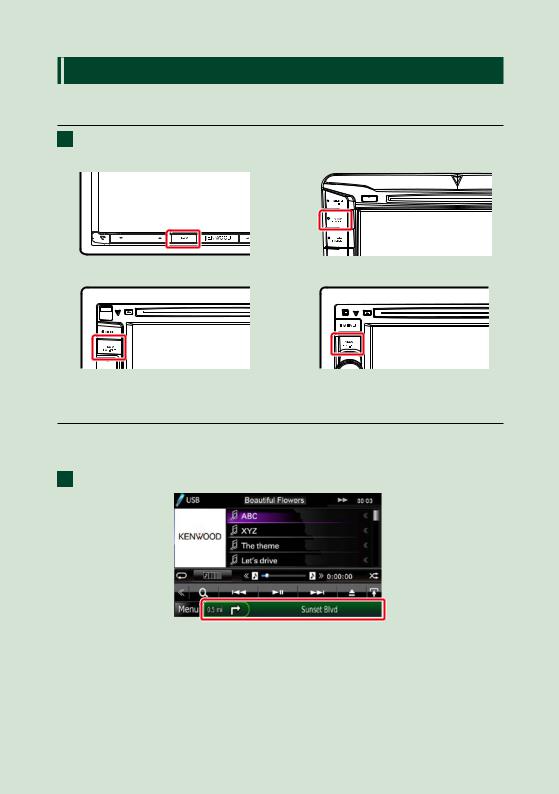
Zurück zur Übersicht
Grundfunktionen
Navigationsfunktionen
Für Details zu der Navigationsfunktion: siehe Bedienungsanleitung für die Navigation.
Navigationsbildschirm aufrufen
1 Drücken Sie die <NAV>-Taste. |
|
DNX7250DAB |
DNX525DAB |
DNX5250BT |
DNX4250DAB/ DNX4250BT |
Der Navigationsbildschirm wird angezeigt.
Audio vom Navigationsbildschirm steuern
Sie können Audioquellen steuern, während der Navigationsbildschirm angezeigt wird.
Des Weiteren können Sie Navigationsinformationen ansehen, während der Navigationsinformationen angezeigt wird.
1 Drücken Sie auf die Informationsleiste.
Der Navigationsbildschirm mit Audio-Informationen wird angezeigt.
26
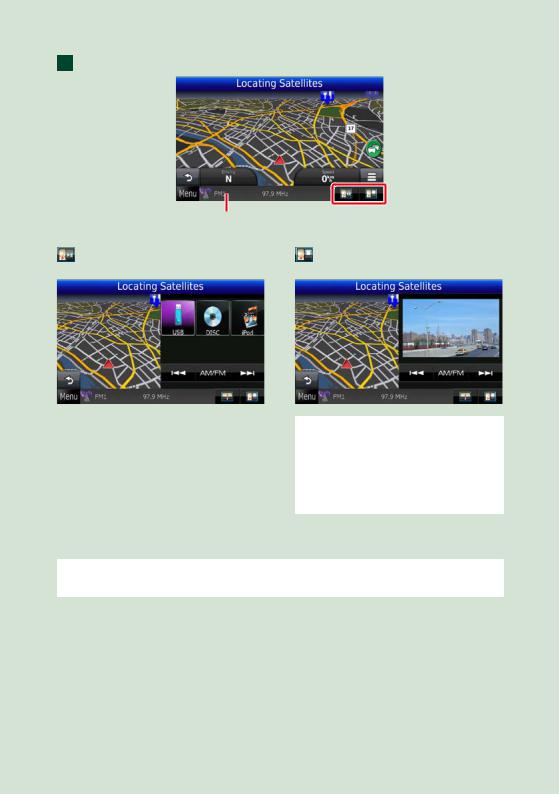
Zurück zur Übersicht
Grundfunktionen
2 Drücken Sie [  ] bzw. [
] bzw. [  ] auf dem Navigationsbildschirm.
] auf dem Navigationsbildschirm.
Durch Berühren dieses Bereiches wird der Audiobildschirm angezeigt.
: Zeigt die Navigationsund |
: Zeigt sowohl die Navigation als auch |
Steuertasten der aktuellen Quelle an. |
die aktuelle Video-/Bild-Wiedergabe an. |
HINWEIS
• Der Bildschirm schaltet zwischen dem Wiedergabebildschirm und dem Kamerabild um sobald der Sichtbereich berührt wird.
• Durch Drücken des Quell-Icons auf dem unteren Ende des Bildschirms wird der gesamte Audiobildschirm angezeigt.
●●Um zum kompletten Navigationsbildschirm zurückzukehren:
Drücken Sie [  ].
].
HINWEIS
• For Details zu den Steuertasten, siehe Anweisungen in jedem Abschnitt.
27
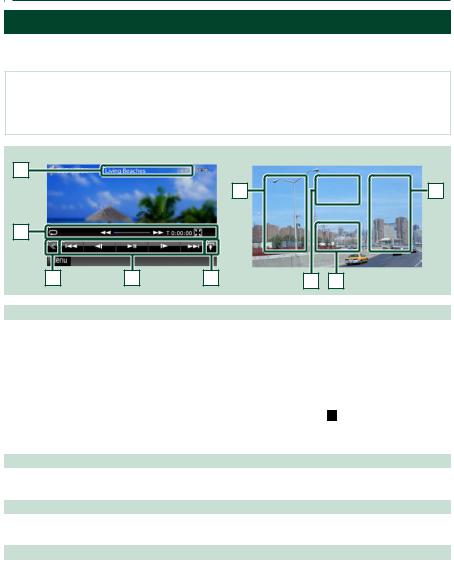
Zurück zur Übersicht
Funktionen fur DVD/Video CD
 Funktionen für DVD/Video CD (VCD)
Funktionen für DVD/Video CD (VCD)
DVD/VCD-Grundfunktionen
Die wichtigsten Funktionen lassen sich vom Quellensteuerungsbildschirm und vom WiedergabeBildschirm bedienen.
HINWEIS
•Stellen Sie den Fernbedienungsmodus-Schalter auf den DVD-Modus, bevor Sie mit der Bedienung beginnen. Siehe Betriebsmodus umschalten (S.113).
•Der unten angegebene Screenshot gilt für eine DVD. Er kann von dem für VCD abweichen.
Steuerungsbildschirm
1 |
6 |
5 |
2 |
3 |
4 |
Videobildschirm
6 |
7 |
8 |
1 Informationsanzeige
Zeigt die folgenden Informationen an.
•Title #, Chap #: DVD-Titel- und Kapitelnummeranzeige
•Track #/Scene #: VCD-Titel-/Szenennummeranzeige
Scene # wird nur angezeigt, wenn die Playback-Steuerung (PBC) eingeschaltet ist.
•3, ¡, ¢, 7, etc.: aktuelle Wiedergabemodusanzeige
Die Bedeutungen der einzelnen Icons lauten wie folgt; 3(Wiedergabe), ¡(Vorspultaste),
1(Rückspultaste), ¢(Suchlauf vor), 4(Suchlauf zurück), 7(Stopp), R (Fortsetzen), 8(Pause),  (Zeitlupe vor),
(Zeitlupe vor), (Zeitlupe zurück).
(Zeitlupe zurück).
Drücken Sie in diesen Bereich, um den Disc-Namen einzublenden.
2 Multifunktionstaste
Drücken, um ins Multifunktionsmenü zu wechseln. Weitere Details zum Menü finden Sie unter
Multifunktionsmenü (S.30).
3 Multifunktionsmenü
Verschiedenen Funktionen können mithilfe von Tasten in diesem Bereich ausgeführt werden. Weitere Details zu den Tasten finden Sie unter Multifunktionsmenü (S.30).
4 Taste Umschaltungssteuerung
Im DVD-/VCD-Betrieb nicht verfügbar.
28
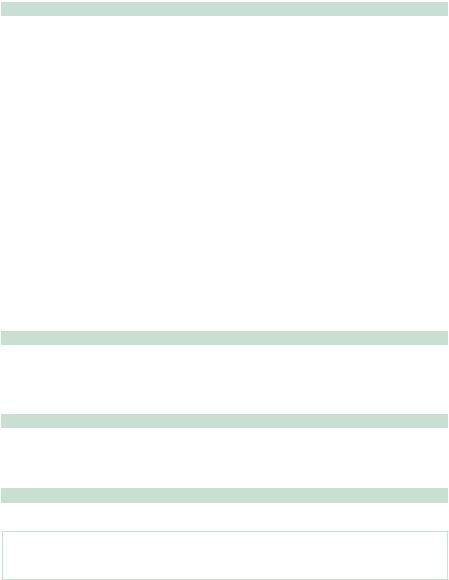
Zurück zur Übersicht
Funktionen fur DVD/Video CD
5 Unterfunktionsmenü
Die nachfolgenden Funktionen können mithilfe von Tasten in diesem Bereich ausgeführt werden.
• Wiederholt den aktuellen Inhalt: Drücken Sie [  ]. Jedes Mal, wenn Sie die Taste berühren, schaltet der Wiederholungsmodus in die folgende Reihenfolge um:
]. Jedes Mal, wenn Sie die Taste berühren, schaltet der Wiederholungsmodus in die folgende Reihenfolge um:
DVD: “Titel wiederholen”  , “Kapitel wiederholen”
, “Kapitel wiederholen”  , “Funktion aus”
, “Funktion aus”
VCD (PBC On): Wiederholt nicht
VCD (PBC off ): “Titelwiederholung”  , “Wiederholung aus”
, “Wiederholung aus”
•Blendet alle Tasten aus: Drücken Sie [  ].
].
•Schneller Voroder Rücklauf: Drücken Sie [1] oder [¡]. Sobald Sie die Taste berühren, ändert sich
die Geschwindigkeit; Standard, 2-fach, 3-fach.
• Bestätigt Wiedergabezeit: Siehe #:##:##.
DVD: Sie können die Zeitanzeige der Titel-Wiedergabezeit, KapitelWiedergabezeit und verbleibender Titelzeit umschalten. Jedes Mal, wenn Sie antippen, schaltet die Anzeige in “T ##:##” um (Anzeige TitelWiedergabezeit), “C ##:##” (Anzeige Kapitel-Wiedergabezeit) und “R ##:##” (Anzeige verbleibende Titelzeit).
Es werden die Leiste zur Anzeige der aktuellen Position sowie die Zeitanzeige eingeblendet.
VCD (PBC off): Sie können die verbleibende Zeit der Disc auch bestätigen, indem Sie auf die Zeitanzeige drücken. Jedes Mal, wenn Sie antippen, schaltet die Anzeige in “P ##:##” um (Anzeige Wiedergabedauer) und “R ##:##” (verbleibende Disc-Zeit).
• Bestätigt die aktuelle Position: Siehe Leiste in der Mitte (nur bei DVD). Die Leiste erscheint nicht, wenn die Zeitanzeige die verbleibende Zeit anzeigt.
6 Suchbereich
Antippen, um vorigen/nächsten Inhalt zu suchen.
Wenn man von der Mitte der Anzeige nach links oder rechts navigiert, wird ein schneller Rückoder Vorlauf durchgeführt. Sobald man die einzelnen Bereiche berührt, ändert sich die Geschwindigkeit; Standard, 2-fach, 3-fach. Um den schnellen Voroder Rücklauf anzuhalten, drücken Sie auf die Mitte der Anzeige.
7 Menü-Anzeigebereich
Dieser Bereich funktioniert unterschiedlich abhängig vom aktuellen Status.
• Während DVD-Wiedergabe: Zeigt das DVD-Menü an. Während der Menüanzeige wird der Steuerbildschirm hervorgehoben.
• Während VCD-Wiedergabe: Zeigt den Zoom-Steuerungsbildschirm an (S.33).
8 Tastenanzeigebereich
Antippen, um den letzten Steuerungsbildschirm einzublenden.
HINWEIS
•Wenn Sie eine Fernbedienung benutzen, können Sie durch Eingeben von Kapitelnummer, Szenennummer, Spielzeit usw. direkt zum gewünschten Bild springen (S.113).
29
